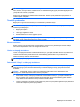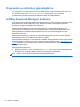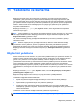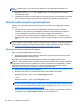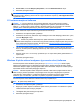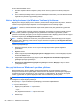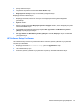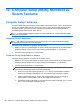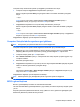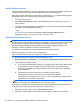Reference Guide - Windows 8
BIOS sürümünü belirleme
Var olan BIOS güncelleştirmeleri arasında, bilgisayarda yüklü olandan daha yeni BIOS sürümleri olup
olmadığını belirlemek için yüklü olan sistem BIOS'unun sürümünü bilmeniz gerekir.
BIOS sürümü bilgisi (ROM tarihi ve Sistem BIOS'u olarak da bilinir) fn+esc tuşlarına basılarak (zaten
Windows'daysanız) veya Computer Setup kullanılarak görüntülenebilir.
1. Computer Setup'ı başlatın.
2. File > System Information'u (Dosya > Sistem Bilgileri) seçmek için işaret aygıtını veya ok
tuşlarını kullanın.
3. Computer Setup'tan değişikliklerinizi kaydetmeden çıkmak için ekranın sağ alt köşesindeki Exit'i
(Çık) tıklatın ve ekrandaki yönergeleri izleyin.
– veya –
Sekme tuşunu ve ok tuşlarını kullanarak File
> Ignore Changes and Exit'i (Dosya >
Değişiklikleri Yoksay ve Çık) seçin, sonra da enter tuşuna basın.
BIOS güncelleştirmesini indirme
DİKKAT: Bilgisayarın hasar görmesi veya yüklemenin başarısız olması riskini azaltmak için, BIOS
güncelleştirmesini indirip yüklerken bilgisayarın AC bağdaştırıcısı kullanılarak güvenilir bir güce bağlı
olması gerektiğini unutmayın. BIOS güncelleştirmesini, bilgisayar pil gücüyle çalışırken, optik
yerleştirme aygıtına takılıyken veya isteğe bağlı bir güç kaynağına bağlıyken indirmeyin veya
yüklemeyin. İndirme ve yükleme sırasında şu yönergeleri izleyin:
Güç kablosunu elektrik prizinden çıkararak bilgisayara giden elektriği kesmeyin.
Bilgisayarı kapatmayın veya Uyku durumunu başlatmayın.
Aygıt veya kablo takmayın, ç
ıkarmayın, bağlamayın, bağlı olanları ayırmayın.
1. Başlangıç ekranında HP Support Assistant uygulamasını seçin.
2. Güncelleştirmeler ve ayarlamalar'ı, sonra da HP güncelleştirmelerini şimdi denetle'yi seçin.
3. İndirme alanında şu adımları izleyin:
a. En son BIOS güncelleştirmelerini belirleyin ve bilgisayarınızda yüklü bulunan BIOS sürümü
ile karşılaştırın. Tarih, ad veya diğer tanımlayıcı bilgileri not alın. Güncelleştirme sabit
sürücünüze yüklendikten sonra, güncelleştirmenin konumunu belirlemek için bu bilgilere
gerek duyabilirsiniz.
b. Seçiminizi sabit sürücünüze indirmek için ekrandaki yönergeleri izleyin.
Güncelleştirmeler BIOS'unuzdan daha yeniyse, sabit sürücünüzde BIOS
güncelleştirmesinin indirildiği konumun yolunu not edin. Güncelleştirmeyi yüklemeye hazır
olduğunuzda bu yola erişmeniz gerekecektir.
NOT: Bilgisayarınızı bir ağa bağlarsanız, herhangi bir yazılım güncelleştirmesi, özellikle sistem
BIOS'u güncelleştirmesini yüklemeden önce ağ yöneticinize danışın.
BIOS yükleme yordamları farklı olabilir. İndirme işlemi tamamlandıktan sonra ekranda görüntülenen
yönergeleri izleyin. Hiçbir yönerge görüntülenmezse şu adımları izleyin:
1. Başlangıç ekranında g yazın, sonra da Dosya Gezgini'ni tıklatın.
2. Sabit sürücü harfinizi tıklatın. Sabit sürücü ataması genellikle Yerel Disk (C:) sürücüsüdür.
90 Bölüm 12 Computer Setup (BIOS), MultiBoot ve Sistem Tanılama